使用 GroupDocs.Viewer for .NET 將 DOCX 轉換為互動式 HTML
介紹
在當今的數位環境中,高效的文件管理至關重要。將 Word 文件 (DOCX) 轉換為互動式網頁,同時保留原始格式、圖像、樣式表和腳本,可以簡化此流程。本指南示範如何使用 GroupDocs.Viewer for .NET 將 DOCX 檔案渲染為包含外部資源的 HTML,從而確保轉換過程中的高保真度。
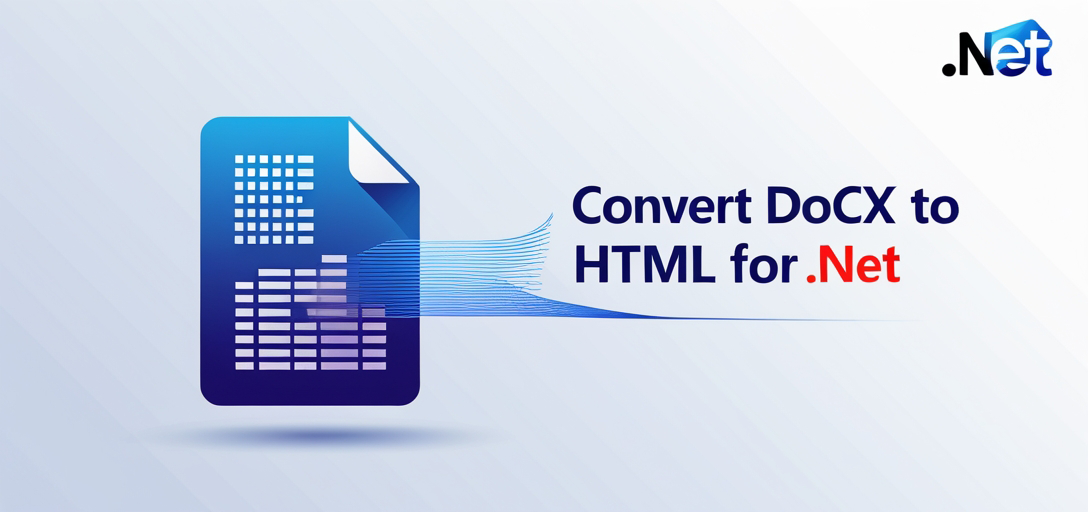
關鍵要點:
- GroupDocs.Viewer for .NET 的設定與使用
- 配置使用外部資源呈現文件的選項
- 使用 C# 程式碼片段逐步實現
- 此功能的實際應用
在深入研究之前,讓我們先回顧一下先決條件!
先決條件
若要使用 GroupDocs.Viewer for .NET 將 DOCX 檔案呈現為 HTML,請確保您已:
- 所需庫: 安裝 GroupDocs.Viewer for .NET 版本 25.3.0 或更高版本。
- 環境設定: 使用相容的 .NET 環境(例如,.NET Framework 或 .NET Core)。
- 知識庫: 建議對 C# 和 .NET 中的文件處理有基本的熟悉。
為 .NET 設定 GroupDocs.Viewer
首先安裝 GroupDocs.Viewer。您可以使用 NuGet 套件管理器控制台或 .NET CLI:
使用 NuGet 套件管理器控制台
dotnet add package GroupDocs.Viewer --version 25.3.0
使用 .NET CLI
dotnet add package GroupDocs.Viewer --version 25.3.0
取得許可證:
- 免費試用: 從免費試用開始探索 GroupDocs.Viewer 的功能。
- 臨時執照: 如果有必要,請取得臨時許可證以進行延長測試。
- 購買: 考慮購買完整許可證以供長期使用。
基本初始化和設定
以下是如何在 C# 專案中初始化 GroupDocs.Viewer:
using GroupDocs.Viewer;
// 使用文檔路徑初始化 Viewer 對象
class Program
{
static void Main()
{
using (Viewer viewer = new Viewer("path/to/your/document.docx"))
{
// 使用 Viewer 實例進行各種操作
}
}
}
實施指南
本節引導您使用外部資源將 DOCX 檔案呈現為 HTML。
使用外部資源將文件渲染為 HTML
將您的文件轉換為互動式 HTML 格式,並連結外部儲存的圖像、樣式表和腳本。請依照以下步驟操作:
步驟 1:定義檔案路徑
設定頁面和資源的輸出目錄路徑和格式。
string outputDirectory = "YOUR_OUTPUT_DIRECTORY";
string pageFilePathFormat = $"{outputDirectory}/page_{
{0}
}.html";
string resourceFilePathFormat = $"{outputDirectory}/page_{
{0}
}_{
{1}
}";
string resourceUrlFormat = $"{outputDirectory}/page_{
{0}
}_{
{1}
}";
步驟 2:初始化檢視器
創建一個 Viewer 與您的文檔路徑相關的實例。
using GroupDocs.Viewer;
class Program
{
static void Main()
{
string docPath = "YOUR_DOCUMENT_DIRECTORY/SAMPLE_DOCX";
using (Viewer viewer = new Viewer(docPath))
{
HtmlViewOptions options = HtmlViewOptions.ForExternalResources(
pageFilePathFormat, resourceFilePathFormat, resourceUrlFormat);
// 使用指定的配置將文件渲染為 HTML
viewer.View(options);
}
}
}
解釋:
HtmlViewOptions.ForExternalResources:配置渲染期間外部資源的處理。viewer.View(options):根據提供的設定將 DOCX 檔案轉換為 HTML 格式。
故障排除提示
- 確保指定的路徑
pageFilePathFormat和resourceFilePathFormat存在或可由您的應用程式建立。 - 驗證文件路徑的準確性和可訪問性。
- 如果遇到意外行為,請檢查 GroupDocs.Viewer 的版本相容性問題。
實際應用
使用外部資源將 DOCX 檔案渲染為 HTML 在各種情況下都很有用:
- Web內容管理系統: 將文件轉換為適合網路的格式,保留設計完整性。
- 文件共享平台: 允許使用者直接在瀏覽器中檢視和互動文檔,無需專門的軟體。
- 電子商務產品說明: 將產品文件從 Word 文件轉換為互動式 HTML 頁面,以增強客戶參與度。
性能考慮
要優化 GroupDocs.Viewer 效能:
- 透過追蹤路徑和有效管理記憶體來優化資源使用情況。
- 使用串流處理大型文檔,減少記憶體佔用。
- 渲染操作完成後及時釋放資源。
結論
現在,您已了解如何使用 GroupDocs.Viewer for .NET 將 DOCX 檔案渲染為互動式 HTML。此功能可增強 Web 應用程式中豐富內容的顯示效果,同時保持文件的保真度。
後續步驟:
- 探索 GroupDocs.Viewer 中可用的其他功能和自訂選項。
- 嘗試該庫支援的不同文件格式。
準備好嘗試了嗎?深入研究實際範例,了解如何提升應用程式的文件處理能力!
常見問題部分
- 什麼是 GroupDocs.Viewer for .NET?
- 一個強大的 .NET 程式庫,旨在將各種文件格式(包括 DOCX)呈現為 HTML 或圖片。
- 我可以將 GroupDocs.Viewer 與其他 .NET 框架一起使用嗎?
- 是的,它同時支援 .NET Framework 和 .NET Core。
- 外部資源如何改善渲染過程?
- 它們允許單獨管理樣式表和腳本等資產,從而增強靈活性和可維護性。
- 使用 GroupDocs.Viewer 查看大型文件是否會產生效能成本?
- 雖然針對效能進行了最佳化,但處理非常大的文件可能需要額外的資源管理考慮。
- GroupDocs.Viewer 的授權選項有哪些?
- 從免費試用開始,取得臨時許可證以進行廣泛測試,或購買完整許可證以供生產使用。
資源
探索這些資源,進一步擴展您使用 GroupDocs.Viewer for .NET 的知識和技能。祝您編碼愉快!